Как я могу добавлять и изменять элементы в моем меню приложений?
Иногда я хотел бы либо удалить / отключить пункты меню, либо добавить средства запуска программ в свой список приложений - как я могу это сделать?
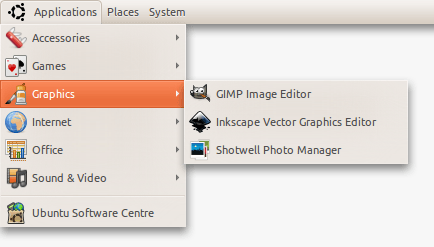
1 ответ
Сначала откройте редактор меню ("alacarte"), щелкнув правой кнопкой мыши на главном меню и выбрав "Редактировать меню":
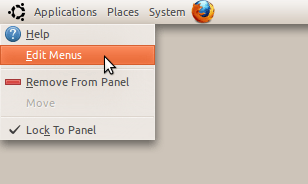
Вы можете временно отключить Записи в меню, сняв флажки рядом с ними:
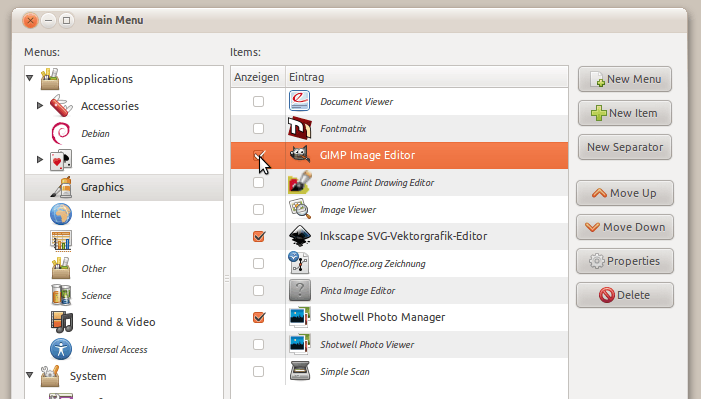
Чтобы отключить все поддиректоры, выберите родительский каталог (т. Е. "Приложения" в списке слева) и снимите флажок, например, "Игры". Моя благодарность Гансу Паршаллу за то, что он напомнил мне поставить это здесь.
Перемещайте их, изменяя их положение в меню или перетаскивая их в папки в списке в левой части окна.
Вы также можете создавать папки, выбрав "Новое меню" из списка кнопок справа.
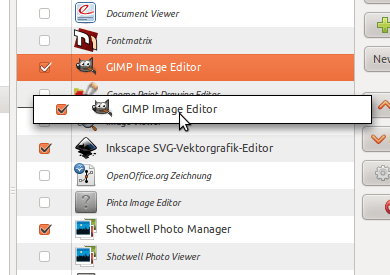
Чтобы получить доступ к подкаталогам, разверните их, нажав стрелку рядом с ними:
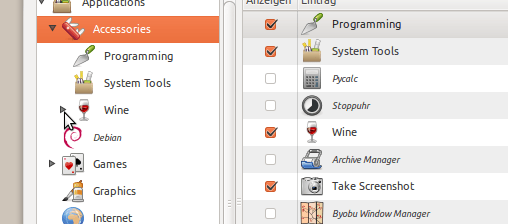
Как вы можете видеть, я создал два подкаталога внутри аксессуаров, чтобы сохранить мое меню в чистоте.
Нажмите кнопку " Создать элемент", чтобы добавить модуль запуска в ваше меню. Это попросит
- Имя: это может быть что угодно
- Команда: Это то, что вы вводите в терминал или в диалоговом окне "Выполнить" (Alt + F2). Часто это просто название приложения (например, Firefox, Inkscape,...)
- Комментарий: это будет отображаться как подсказка элемента. Поместите некоторое полезное описание здесь. Пример из Firefox: "Посижу в Интернете".
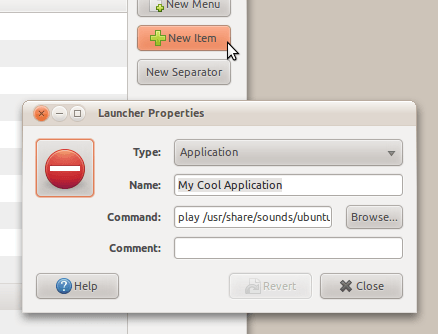
Вы можете выбрать свой собственный значок, нажав на текущий значок:
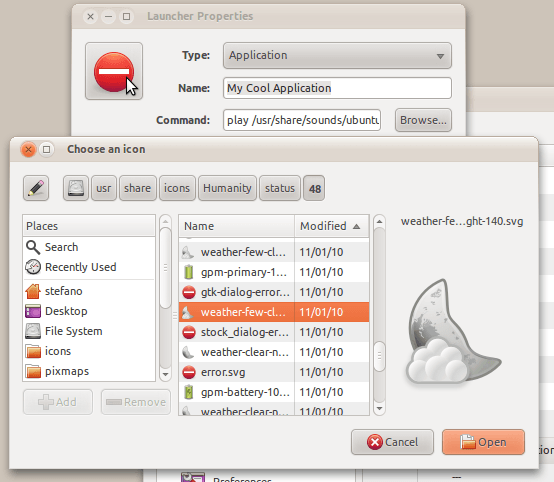
Вы также можете редактировать существующие пусковые установки таким образом.
Обратите внимание, что вы можете сделать то же самое для вашего меню настроек:
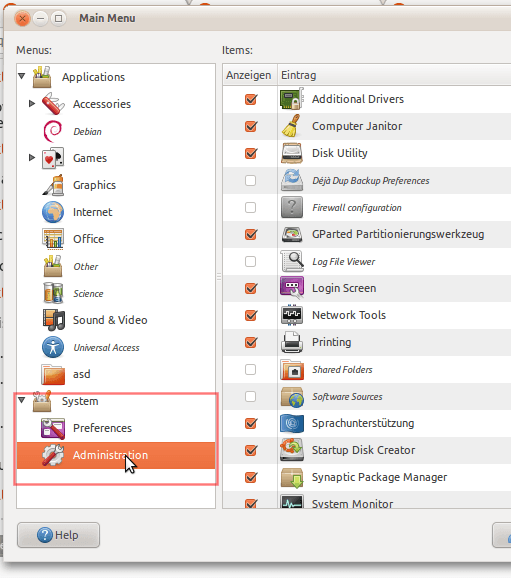
Технический бит:
Чтобы увидеть подробно, что запускается в вашей системе, перейдите в браузер файлов на
/usr/share/applications/в вашей файловой системе. Вы найдете много файлов, которые выглядят как значки в вашем меню. Вы можете перетащить эти файлы в текстовый редактор, чтобы увидеть, что они делают:Пожалуйста, обратите внимание:
/usr/share/applicationsгде хранятся пусковые установки для всех пользователей. Те, что вы создали сами, находятся в вашем домашнем каталоге на.local/share/applications/,.в начале имя файла или папки указывает, что оно скрыто. Нажмите Ctrl + H, чтобы показать их.Пример лаунчера,
stopwatch.desktop:#!/usr/bin/env xdg-open [Desktop Entry] Version=0.1.1 Type=Application Terminal=false Exec=/opt/simple-stopwatch/simple-stopwatch Name=Stopwatch Categories=GNOME;GTK;Utility; Name[de]=Stoppuhr Name[fr]=Chronomètre [...] Name[hu]=Stopperóra Name[ja]=ストップウォッチ Icon=/usr/share/pixmaps/simple-stopwatch.svgExecчасть соответствует команде.Это также место для перевода ваших пользовательских пусковых установок, если вы работаете в многоязычной системе или хотите отдать их людям.
Если вы хотите поделиться программой запуска со всеми пользователями на вашем компьютере, откройте браузер файлов с привилегиями суперпользователя, нажав Alt + F2 и набрав
gksu nautilus, Теперь вы можете перетаскивать пусковые установки из/usr/share/applicationsв~/.local/share/applications/, (~это сокращение для вашего домашнего каталога)